Wieso sollte man die Größe eines Videos ändern?
Ich habe ein Video mit Sony Vegas 7 gemacht. Ich habe dafür um die 8 Clips gespeichert und jeder ist etwa 2GB groß! Kennt jemand eine kostenlose und einfache Software zum Ändern der Größe der Clips, ohne die Qualität zu verschlechtern? Denn normale Filme sind ca. 700 MB groß, ich möchte meine Clips auch ungefähr auf die Größe bringen. Ich bitte um Hilfe.
Die effektivste Software zum Ändern der Videogröße mit dem Mac
Um Ihr Video zu verkleinern, gibt es zwei Optionen: 1). Konvertieren Sie Ihr Video in ein anderes Format, in dem kleinere Dateien gespeichert werden können. Zum Beispiel ist ein Film, der etwa eine Stunde lang ist, als AVI Datei normalerweise zu groß und nimmt deshalb zu viel Speicherplatz auf Ihrem Gerät oder Computer ein, während eine FLV Datei in diesem Falle viel kleiner wäre; 2). Behalten Sie das Dateiformat bei, aber setzen Sie die Videoeinstellungen, wie die Auflösung, zurück, um das Video kleiner zu machen.
Egal welche Option Sie wählen, Sie können jederzeit UniConverter installieren, wenn Sie Hilfe brauchen. Diese Anwendung macht es nicht nur schnell & einfach möglich, Videos ohne Qualitätsverlust zu konvertieren, sondern bietet auch die Möglichkeit, die Videoeinstellungen selbst vorzunehmen. Nun lernen Sie noch mehr Funktionen dieses Video Tools kennen.
Videokonverter - UniConverter
Holen Sie sich den besten Video Resizer:
- Konvertiert Videos ganz einfach in Standard oder HD Videoformate, einschließlich MP4, FLV, AVI, DV, WMV, MKV, HD MOV, MTS, M2TS, usw.
- Bearbeiten von Videos mit dem eingebauten Video Editor Tool. Damit können Sie Videos schneiden, kürzen, drehen oder Untertitel/Wasserzeichen/Spezialeffekte hinzufügen.
- Videos von verschiedenen Online Video Webseiten, wie YouTube, Hulu, Vimeo, Dailymotion, AOL, usw. herunterladen.
- Brennen Sie Ihre Videos auf eine DVD, wenn Sie möchten.
- Perfekt kompatibel mit macOS 10.7 und neuer, einschließlich 10.12 Sierra, 10.11 El Capitan und 10.10 Yosemite.
Tutorial wie man Videos mit UniConverter für Mac verkleinert
Schritt 1. Mac Anwendung installieren und Dateien hinzufügen
Starten Sie den Mac Videokonverter und ziehen Sie die Dateien direkt in das Programmfenster. Sie können auch mehrere Dateien gleichzeitig konvertieren – Batchkonvertierungen sind verfügbar. Halten Sie dafür einfach die Strg-Taste und wählen Sie die Dateien aus, dann ziehen Sie sie in das Mac Programm. Alternativ gehen Sie auf das Menü "Datei" und "Mediendateien laden", um Ihre Videos zu importieren.

Schritt 2. Video mit dem Mac verkleinern
Um das Video zu verkleinern können Sie:
Ein Ausgabeformat aus der Formatliste wählen, um die Videogröße zu reduzieren. Wie schon oben erwähnt wurde, können Sie die AVI Dateien verkleinern, indem Sie sie in FLV umwandeln.

Oder wählen Sie einfach das gleiche Format, also vielleicht FLV und ändern Sie die Ausgabeeinstellungen. Am besten verkleinern Sie die Videoauflösung, um die Größe zu reduzieren.
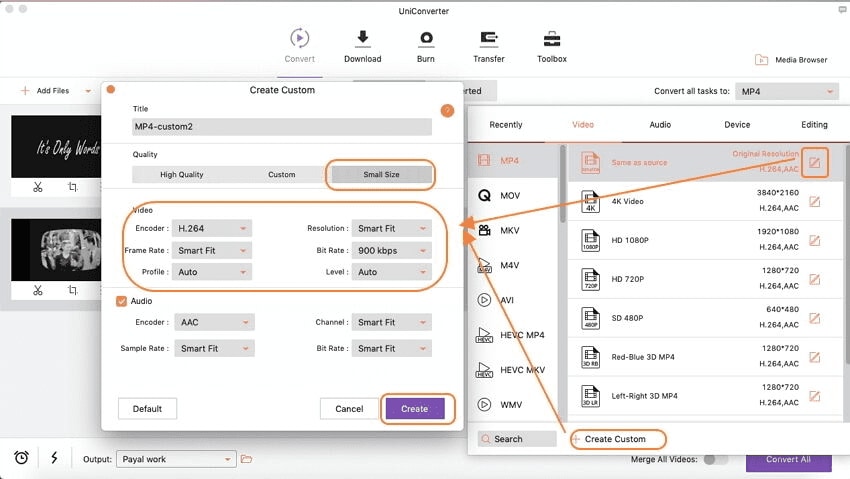
Nebenbei gibt es auch einen eingebauten Video Editor, mit dem Sie Ihre Videos schneiden und kürzen können, wie Sie wollen.
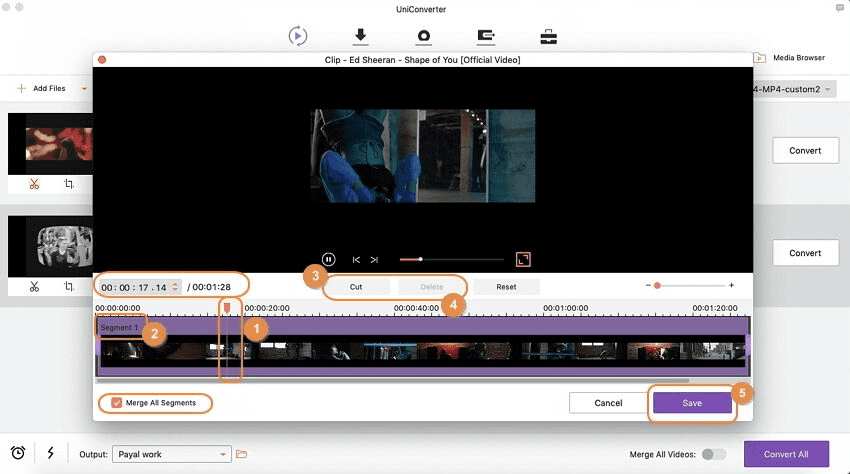
Schritt 3. Video Verkleinerung starten
Egal welche Entscheidung Sie in Schritt 2 getroffen haben, abschließend müssen Sie nur auf "Konvertieren" klicken. Der Mac Videokonverter erledigt den Rest automatisch.
Natürlich können Sie ein beliebiges Speicherziel festlegen: unten in der Menüleiste klicken Sie auf "Ausgabe" und legen den Ordner fest.

